1. Acceso al TPV.
Para acceder al TPV nos iremos al apartado “Ventas”, en el menú lateral, y después pulsaremos en “TPV”.

2. Creación de una caja.
Una vez estamos dentro de la opción “TPV” pulsaremos en “Crear caja”.
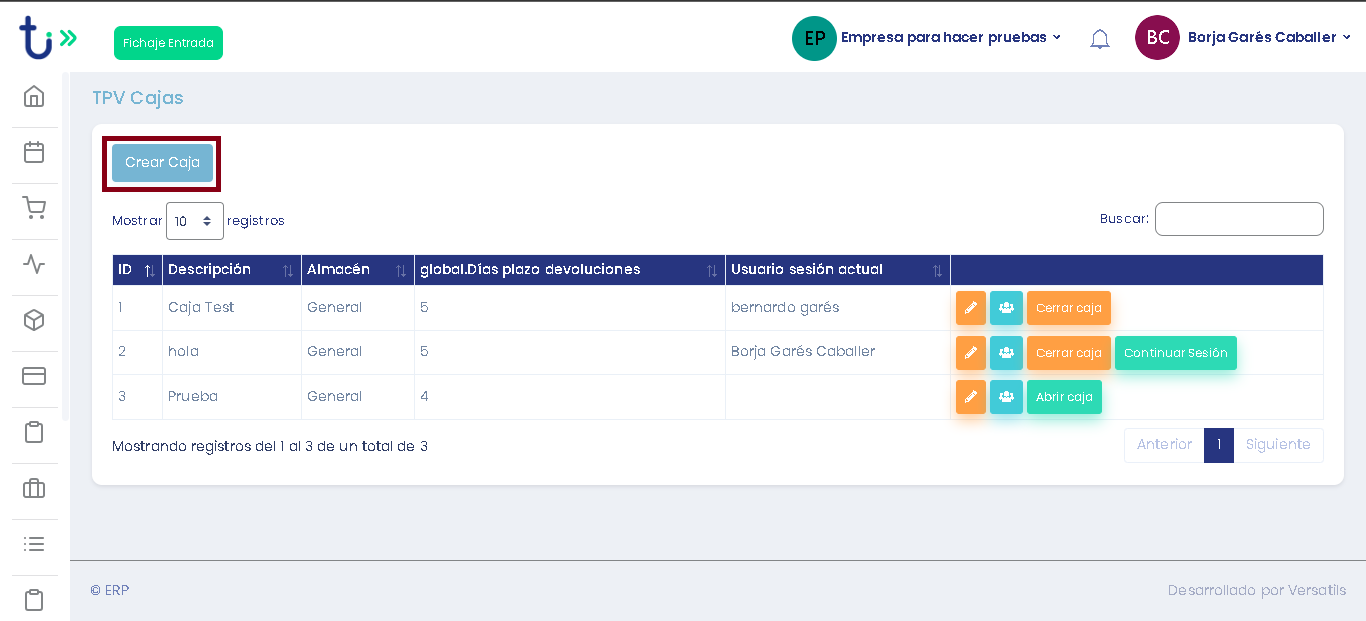
3.Configuración de la caja.
Rellenaremos toda la información según nuestras necesidades:
- Descripción, aquí pondremos el nombre que queremos que tenga esta caja.
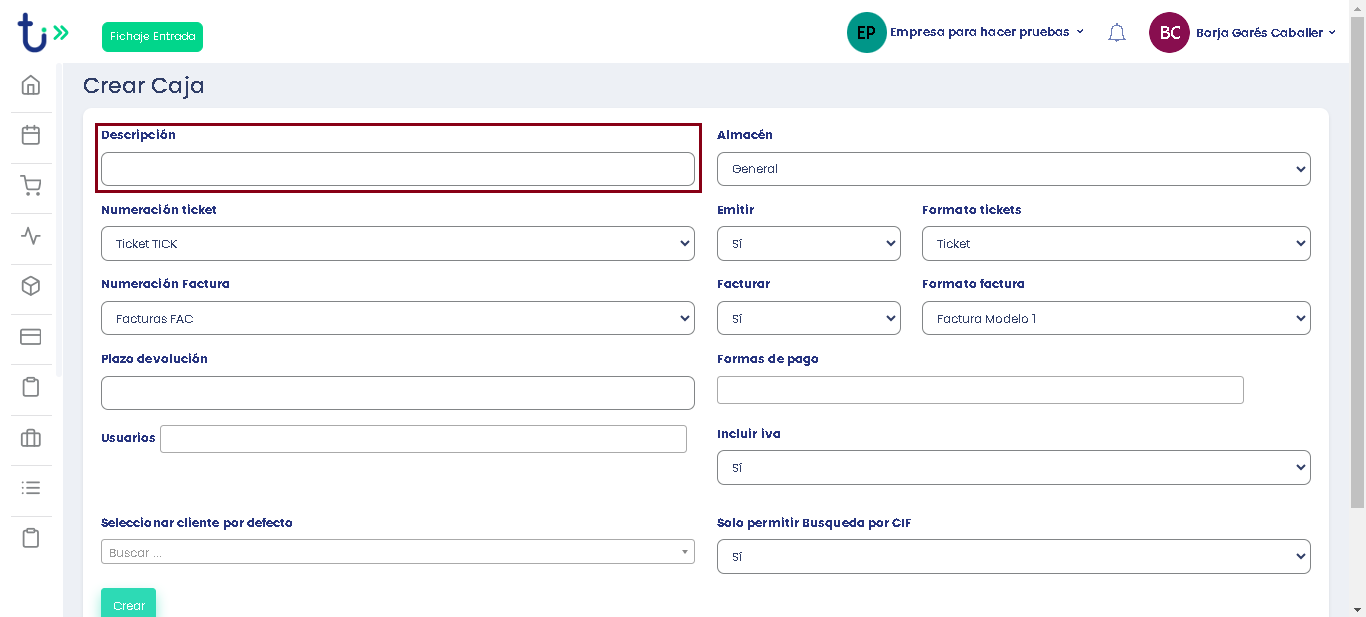
- Numeración ticket, hemos de especificar cual queremos que sea la numeración de los tickets.
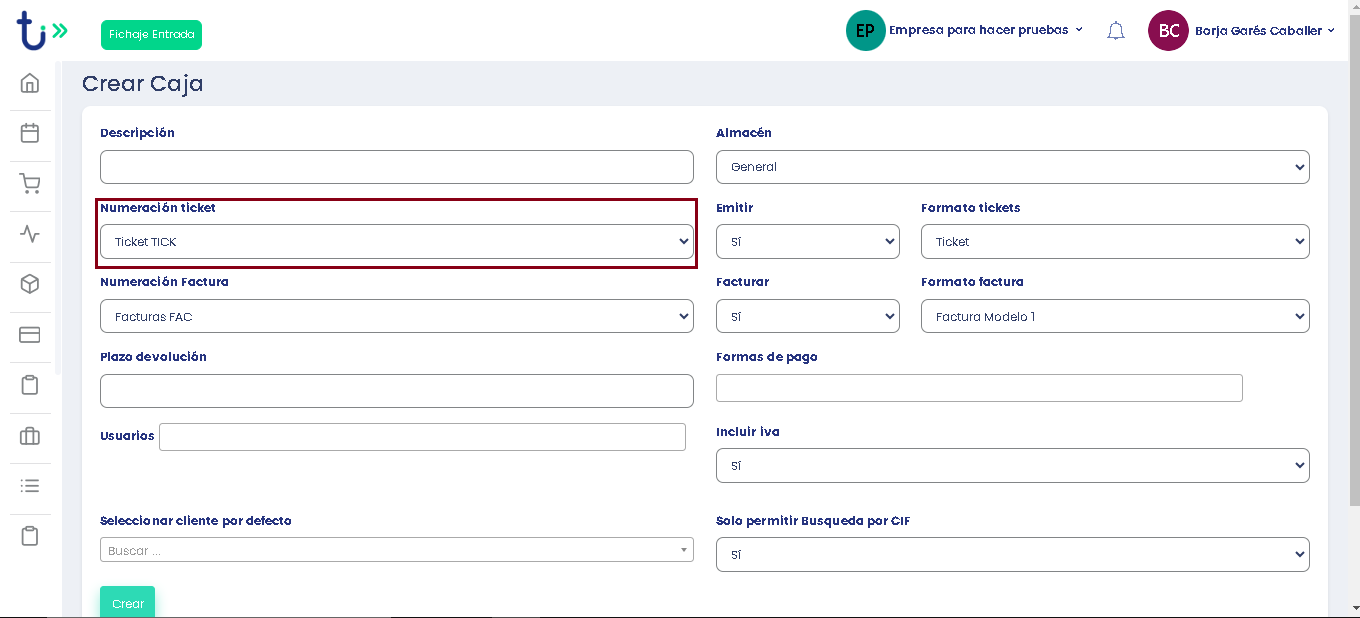
- Numeración Factura, hemos de especificar cual queremos que sea la numeración de las facturas.
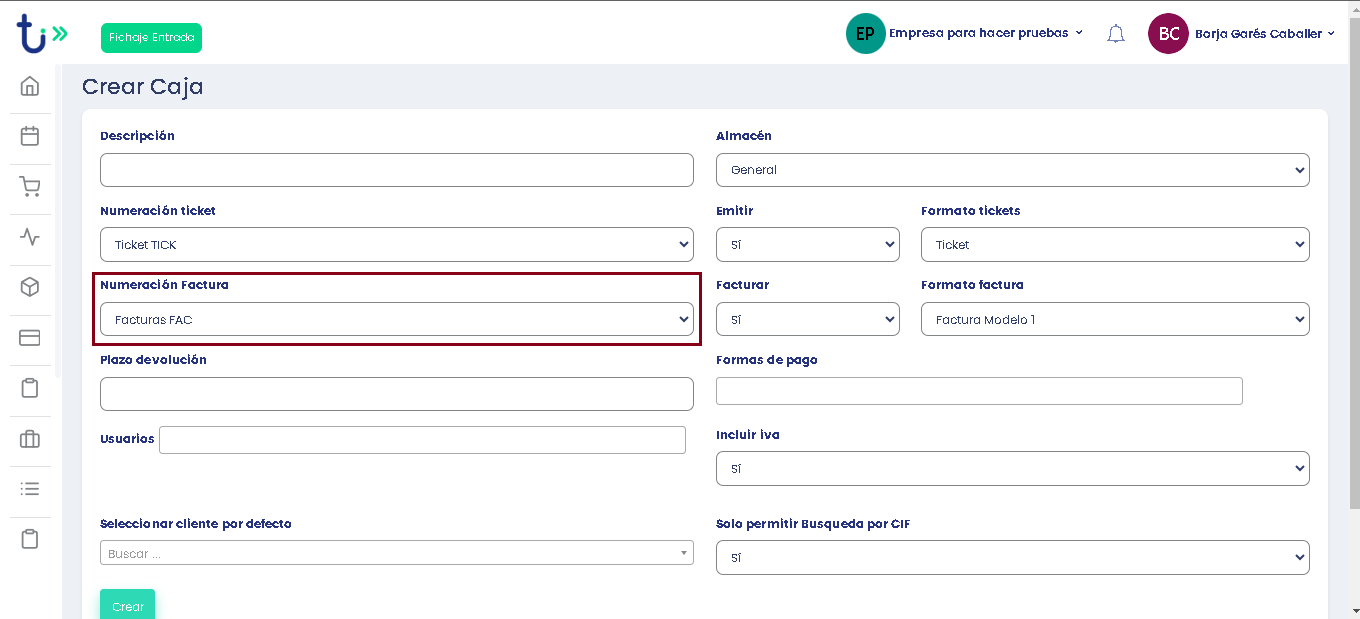
- Plazo devolución, indicaremos la cantidad de días en las que se admiten devoluciones.
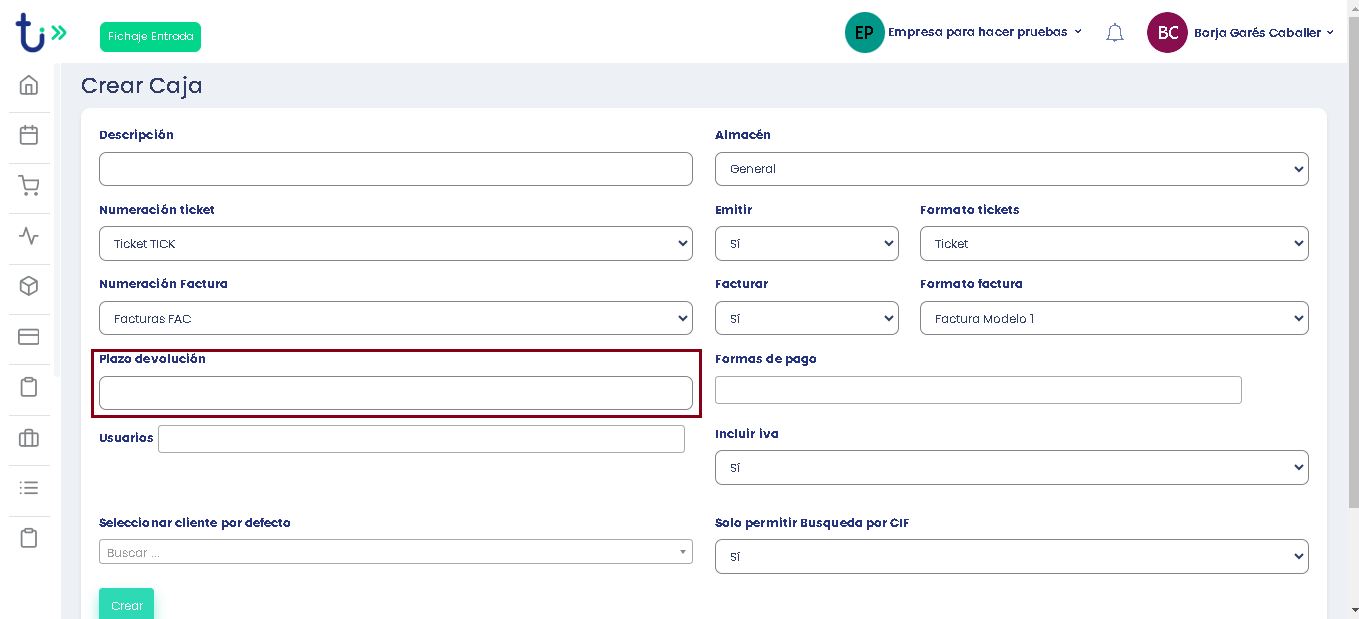
- Usuarios, seleccionaremos los usuarios que tienen permitido utilizar esta caja. Sólo se mostrarán los usuarios con la condición de vendedor.
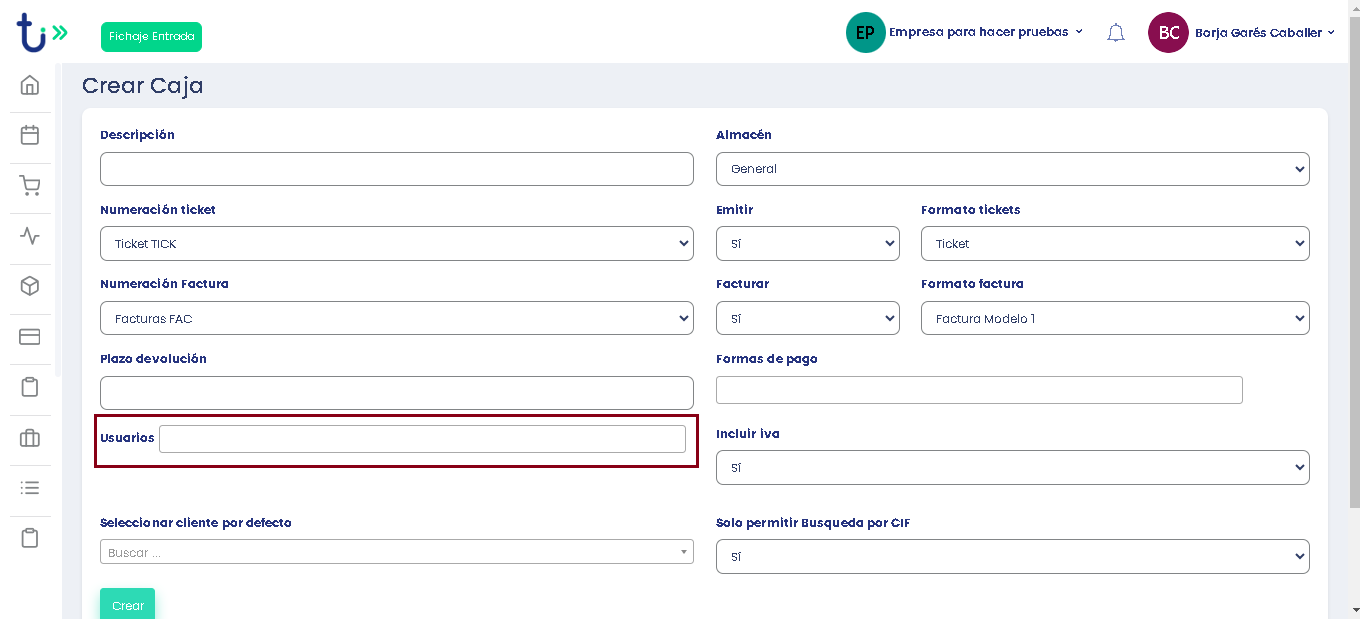
- Seleccionar cliente por defecto, seleccionaremos el cliente que comprará desde esta TPV.
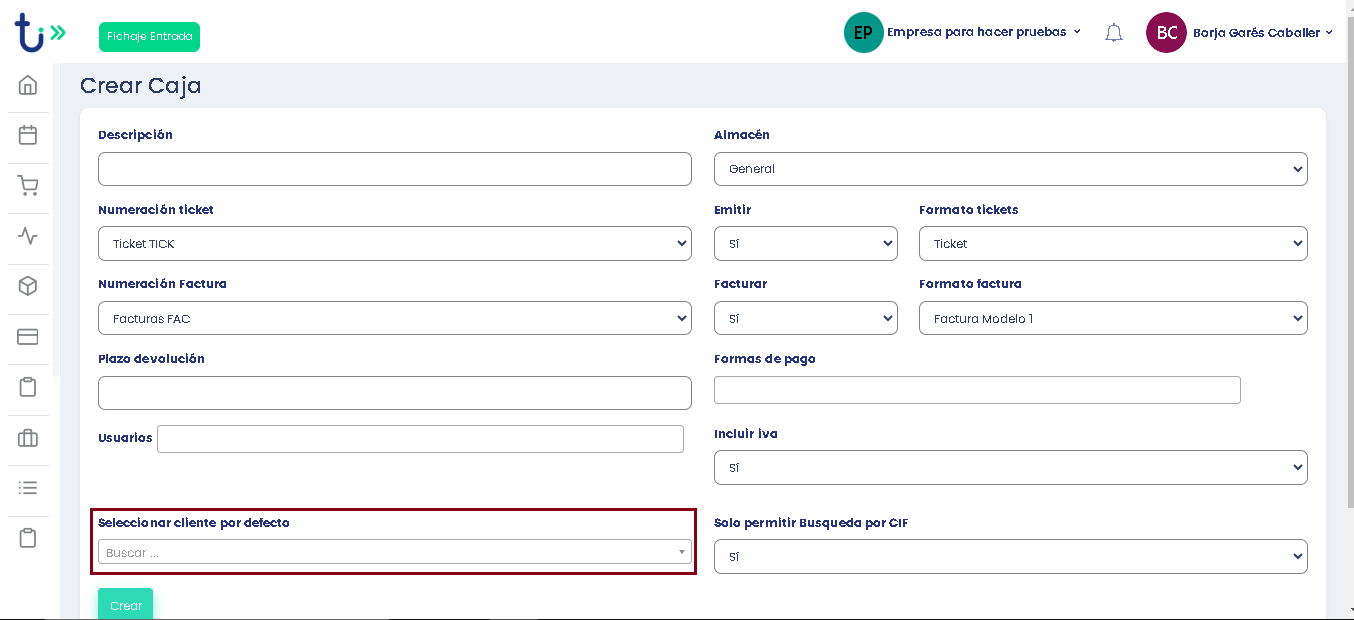
- Almacén, indicaremos el almacén del cual se vende y se descontará el stock a dicho almacén.
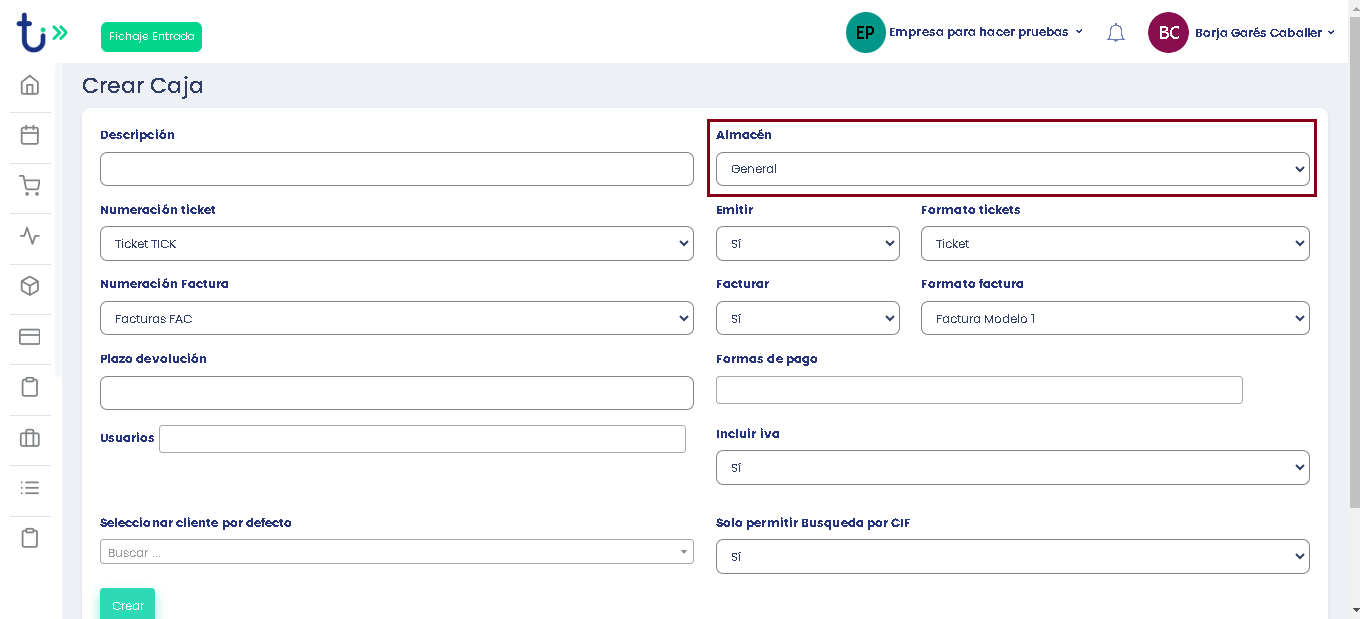
- Ticket, indicaremos si se imprimirá el ticket o no y el formato que ha de tener.
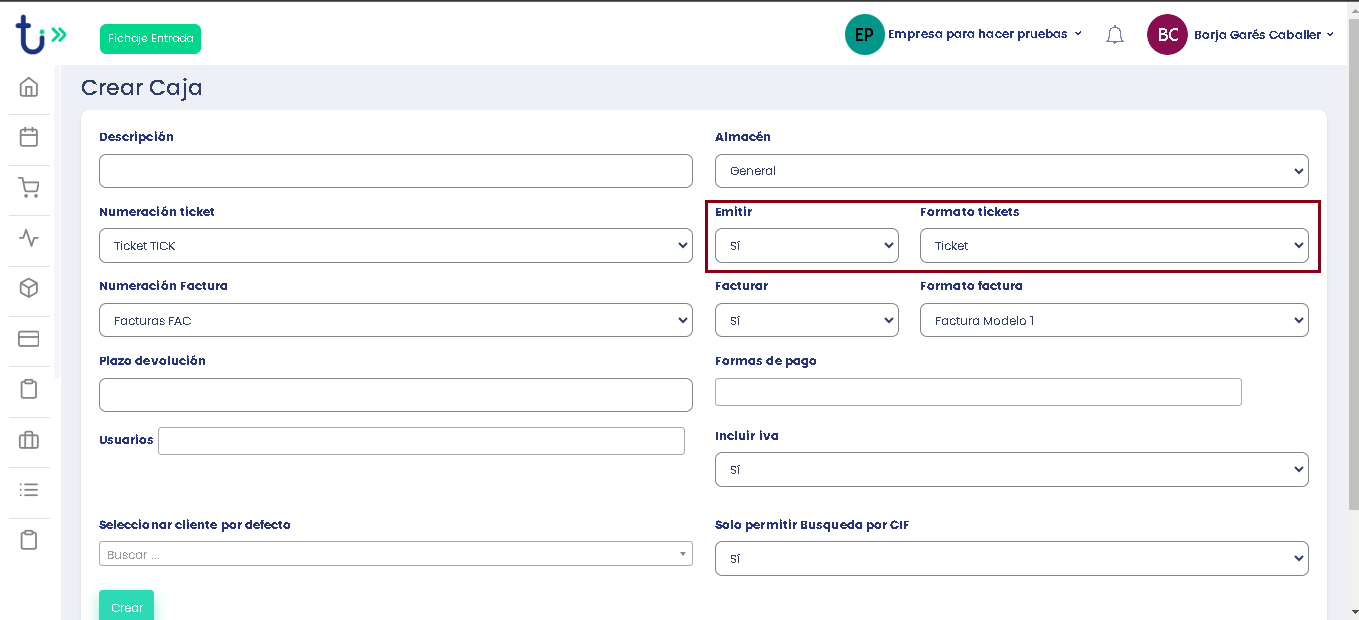
- Factura, indicaremos si se imprimirá la factura o no y el formato que ha de tener.
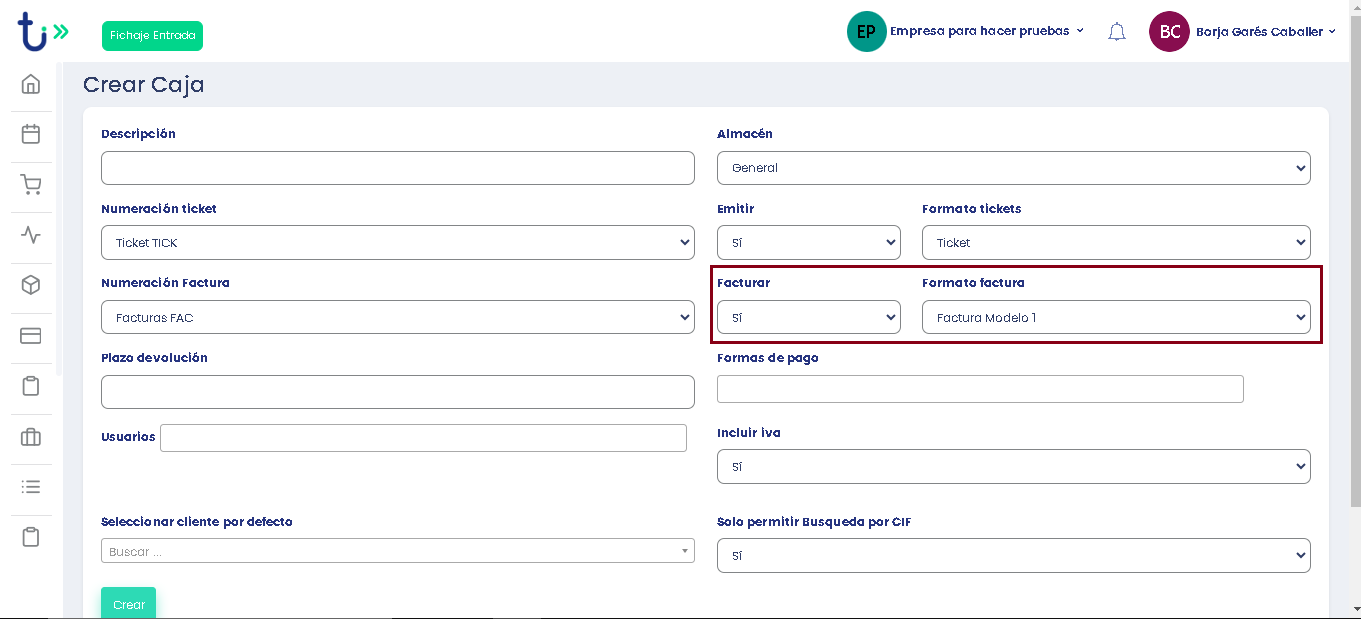
- Formas de pago, seleccionaremos las formas de pago aceptadas por esta terminal.
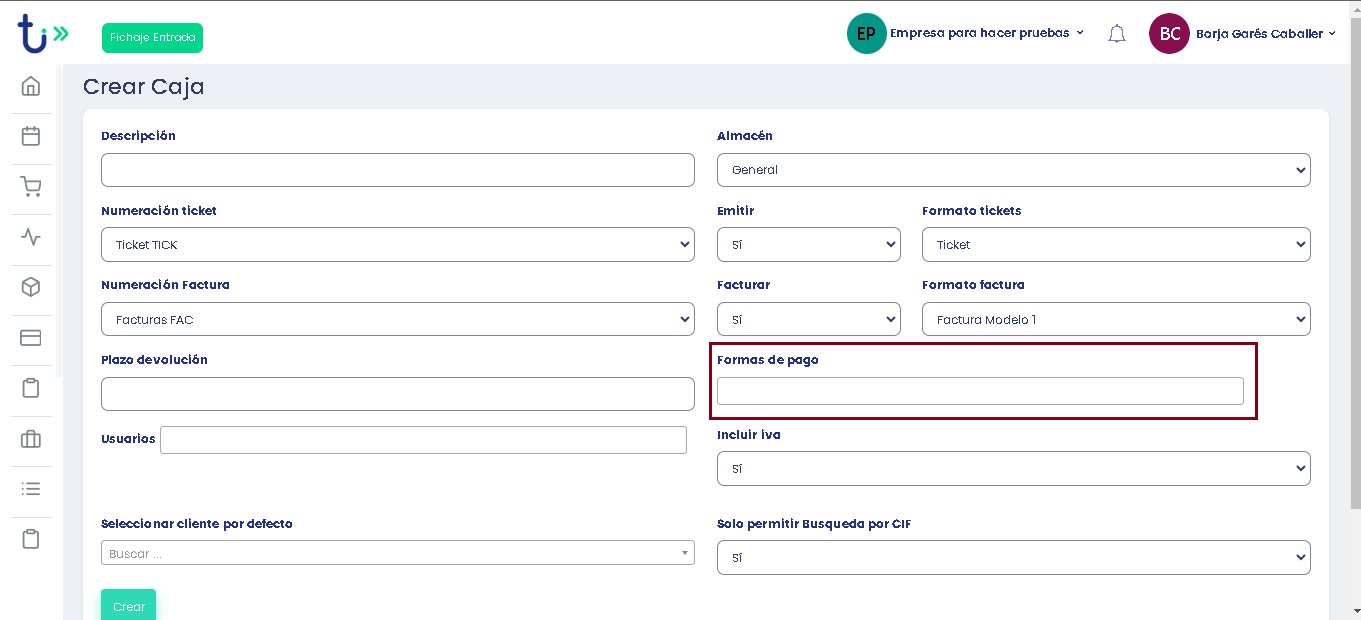
- Incluir IVA, determinaremos si el precio del producto se mostrará con IVA Incluido o no.
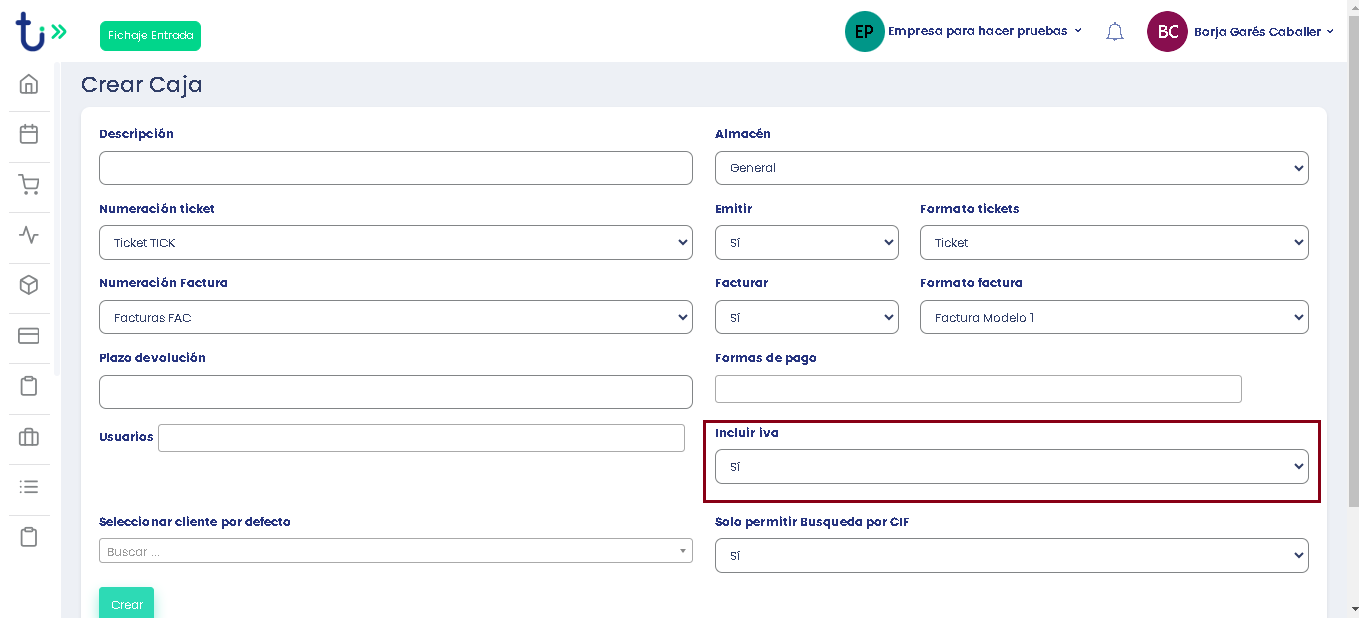
- Solo permitir búsqueda de cliente por CIF, aquí seleccionaremos si queremos que el cajero puedo buscar los clientes sólo por su CIF o si también queremos que pueda buscar los clientes a través de otros datos.
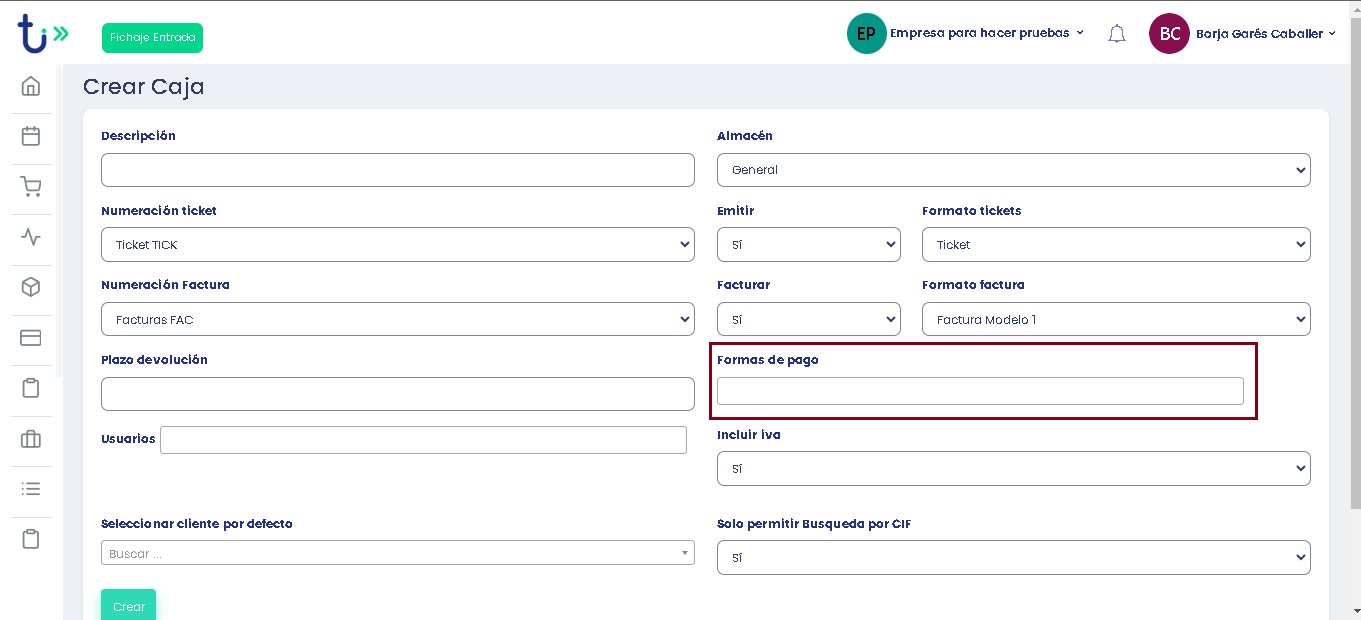
Por último pulsaremos en “Crear”.
4. Abrir caja.
Ahora pulsaremos la opción de “abrir caja” para comenzar a realizar ventas en la caja que acabamos de crear.
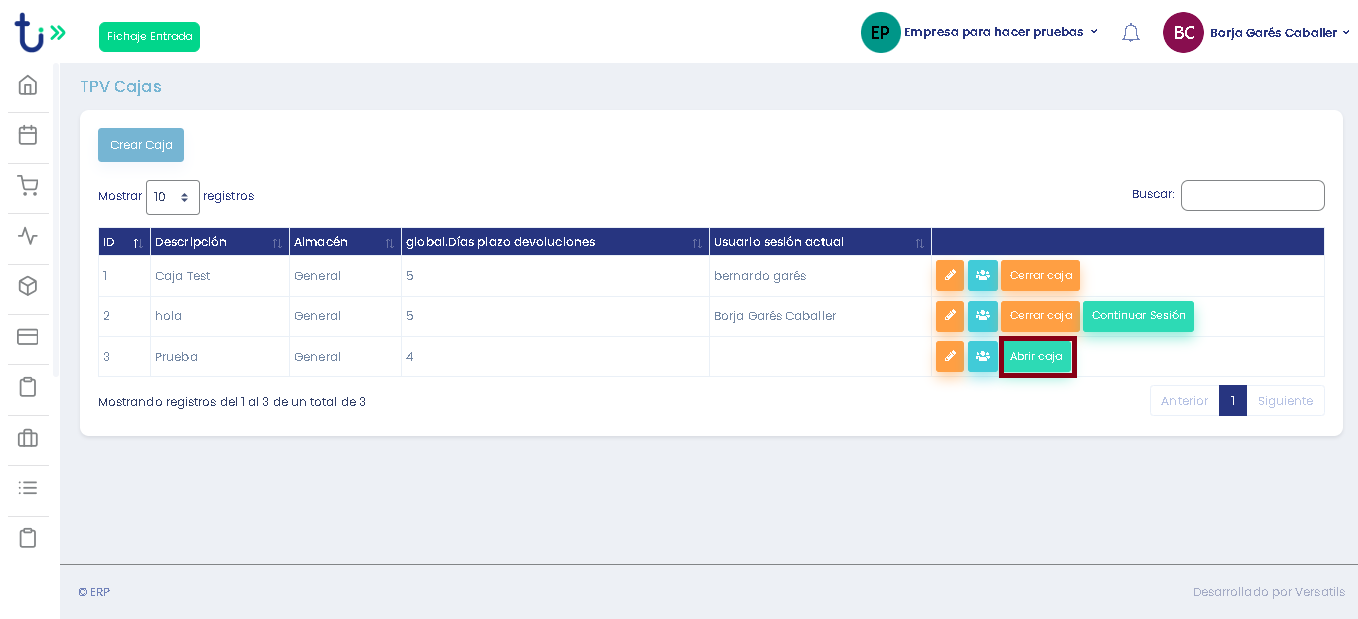
5. ¿Qué compone la caja?
1. En la parte superior observamos la cantidad de tickets que tenemos abiertos a la vez, y nos da la posibilidad de abrir más. Además a la derecha aparece el vendedor al que se le asignará la venta, de esta forma se sabe qué productos ha vendido, comisiones, etc. ; si pulsamos en este podemos cambiarlo.
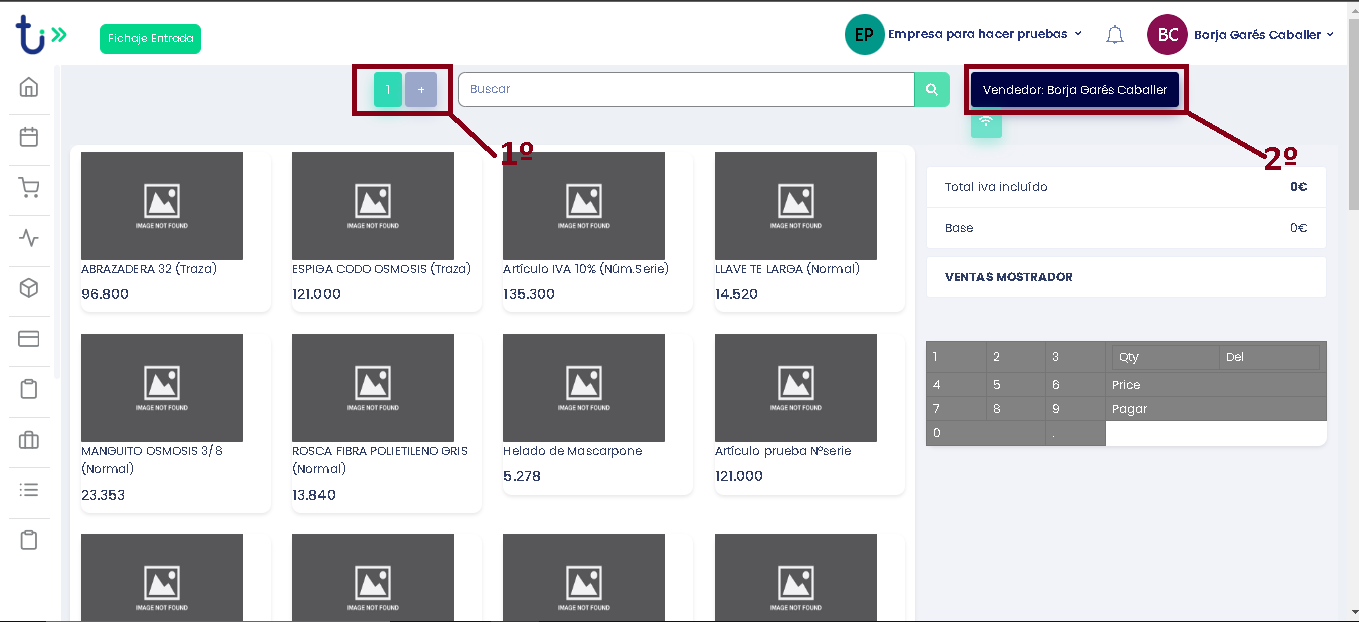
2. Bajo de lo anterior se sitúan nuestros productos, que al pulsar sobre ellos se añadirán a la lista de la derecha.
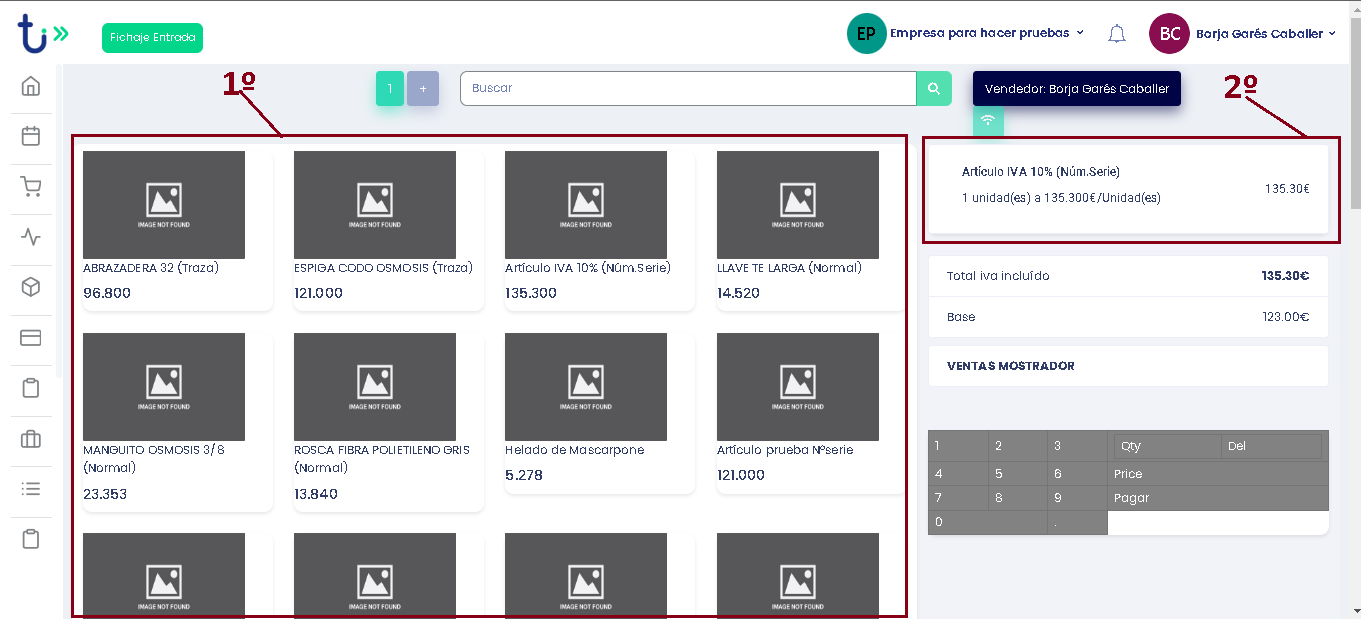
3. A la derecha apreciamos una lista de productos, en la parte superior; un contador con la suma del importe de la compra; una opción que se llama “ventas mostrador”, que si pulsamos sobre este podemos buscar el cliente al que le estamos vendiendo.
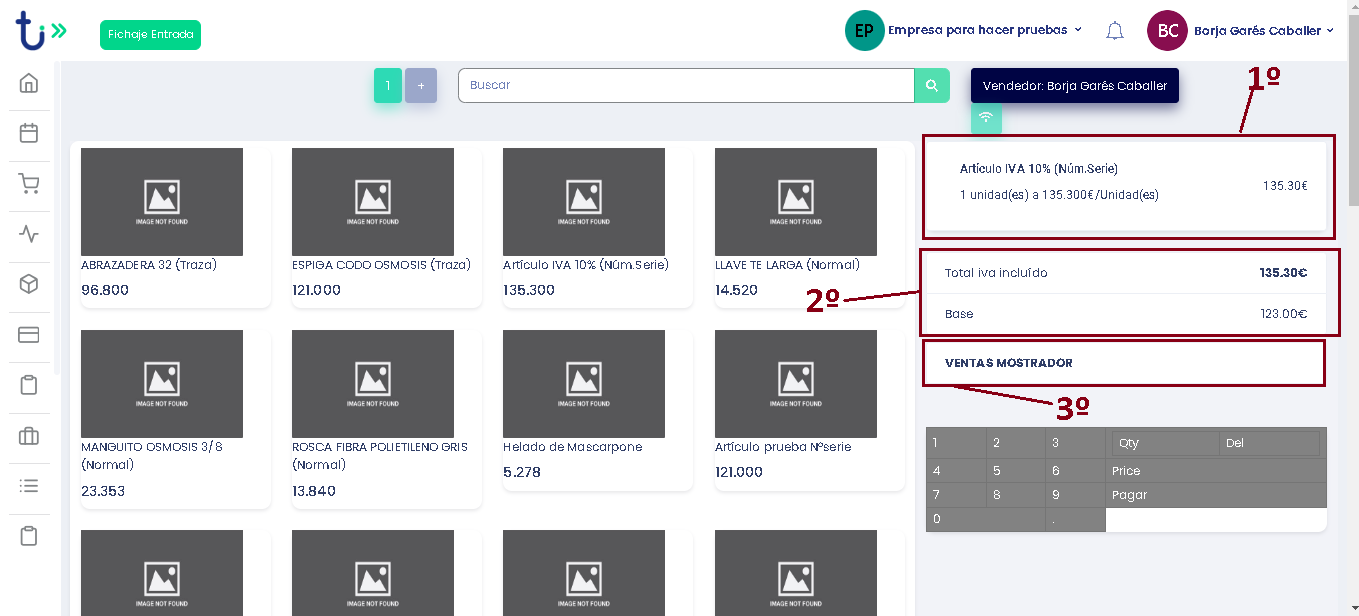
4. En la parte inferior derecha observamos un teclado en el que podremos indicar las cantidades y precios de cada producto y podremos finalizar la venta pulsando “Pagar”.
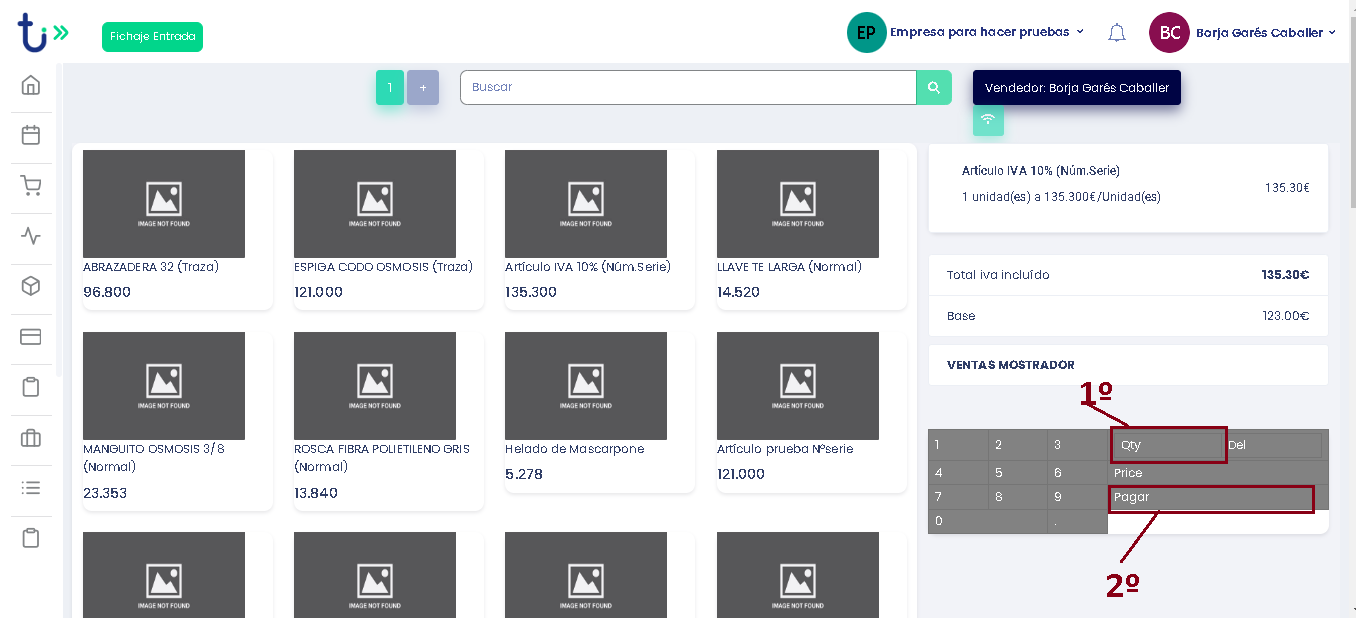
6. Terminar venta.
Al pulsar el botón “Pagar” nos deriva a un apartado donde tenemos diversas opciones:
1. Podemos seleccionar el cliente al que vamos a vender pulsando en el apartado “Cliente”.
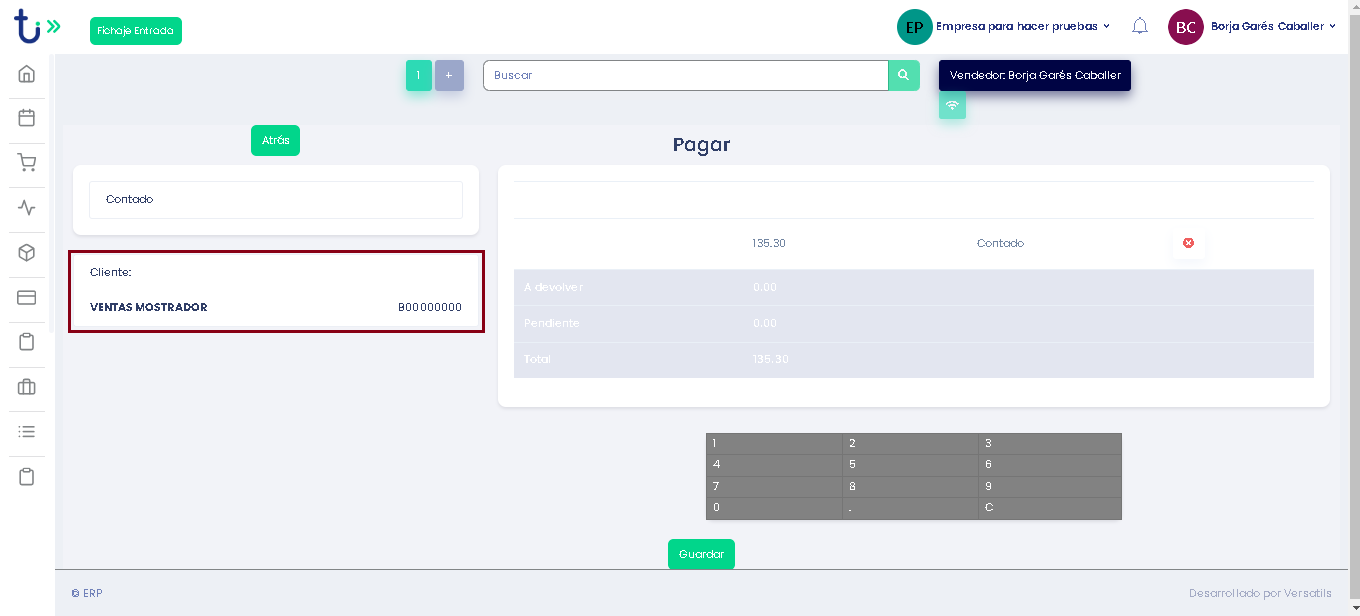
2. Al escribir la cantidad de dinero que nos dan nos calculará la cantidad a devolver o la cantidad pendiente por pagar.
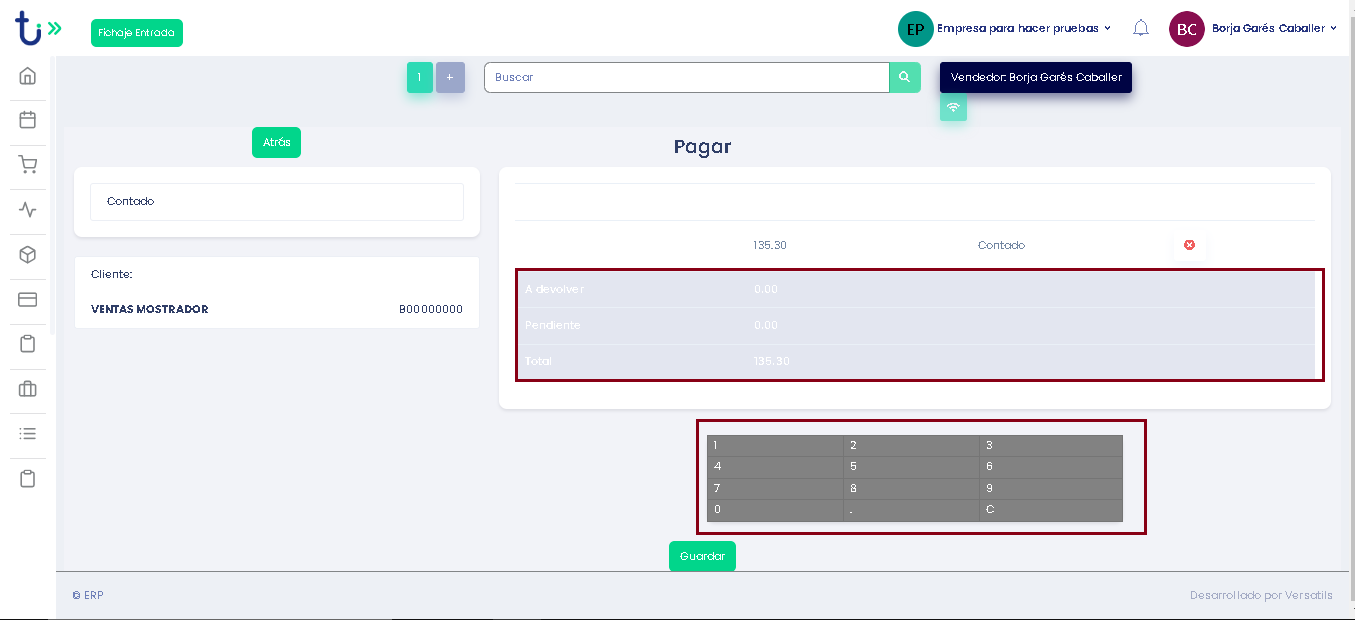
Al finalizar pulsaremos en “Guardar” e imprimirá el ticket o factura.
7.Cierre de caja.
Una vez guardada la venta y acabado la actividad volveremos al apartado de “TPV”.
Deja una respuesta